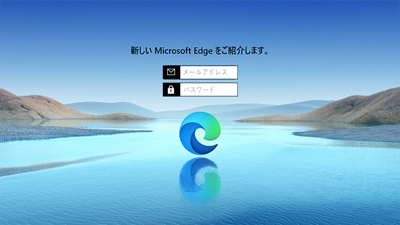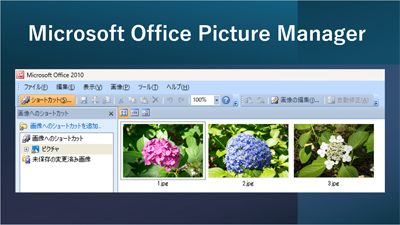HDD・SSDを別のPCで使用する場合や、未使用のHDD・SSDをPCで使用する時は、フォーマットを行う必要があります。また、外付けHDDにエラーや障害が発生し動作が不安定になった時に、真っ先に思いつくのが、HDDの初期化やフォーマットではないでしょうか?
通常の方法でHDDやSSDのフォーマットができない場合は、HDDやSSDを処分する前にCMD(コマンドプロンプト)を使って初期化ができるか試してみてください。
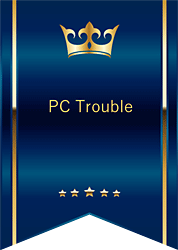
★通常の方法ではフォーマットができない
★コマンドプロンプトでHDDやSSDを初期化したい
★コマンドプロンプトでHDDやSSDをフォーマットしたい
フォーマットとは?
フォーマットとはHDDやSSDを初期化して利用可能な状態に整える作業です。
フォーマットを実行すると、HDDやSSDのデータの削除と記録方式の再設定を一括して行うことができます。
WindowsやMacなどのOSで使用するためには、HDDやSSDにファイルシステム(FAT32・FAT16・NTFS・exFAT)を設定する必要があり、この作業をフォーマットといいます。

フォーマットの主な目的
新品で購入した未使用のHDDやSSDは、Windowsのディスクの管理で確認すると『未割り当て』になっていますので、パソコンで使用する場合はフォーマットをする必要があります。
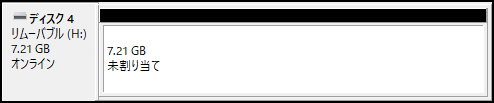
フォーマットの種類と違い
未使用のHDDやSSDをパソコンに接続する場合や、異なるOSで再利用する場合は、短時間で作業が完了するクイックフォーマットがおすすめです。
| フォーマットの種類 | 詳細 |
|---|---|
| クイックフォーマット | ファイルの管理情報のみを初期化し短時間でフォーマットは完了しますが、データ自体は残っているため復元できる可能性があります。 |
| フルフォーマット | ファイルの管理情報の削除とHDD全体をチェックして不良セクタの検出と修復する作業を行います。 |
Windowsで通常のフォーマットができない原因
Windowsで通常のフォーマットが出来ない原因は、ディスクの物理的な不良(不良セクタなど)やファイルシステムの破損、ウイルス感染、ディスクが書き込み禁止になっているなどの他に、次の3つのケースが考えられます。
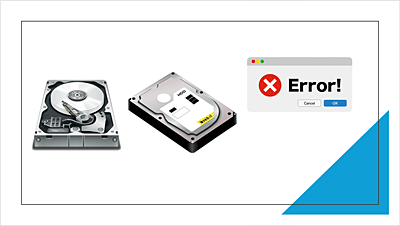
エラーが発生してフォーマットできない
HDDやSSDのフォーマットを実行した際に「Windowsはフォーマットを完了できませんでした」のエラーが表示される場合があります。
下図のように「Windowsはフォーマットを完了できませんでした」のエラーが発生して、通常の方法でフォーマットができない場合は、コマンドプロンプトを使って『Diskpartコマンド』を実行すると、フォーマットを完了することができる場合がありあります。
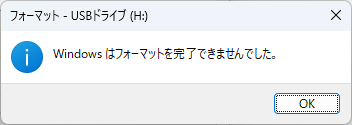
HDD・SSDをフォーマットする前の準備
HDDやSSDをフォーマットする前に、データのバックアップやドライブの確認などを必ず実行してください。
- ①データのバックアップ
- ②ドライブの確認(ディスク番号・ドライブ文字・容量)
- ③安定した電源の確保
HDDやSSDのフォーマットを実行すると、ディスク内のデータはすべて削除されますので、事前に大切なデータは別のドライブに保存しておくことをおすすめします。
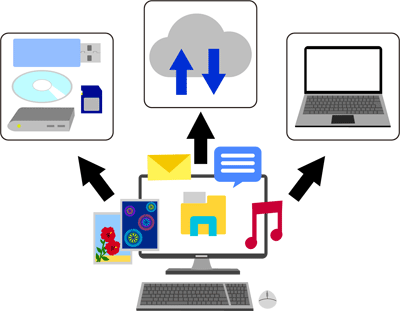
ドライブのディスク番号とドライブ文字は『ディスクの管理』から確認することができます。
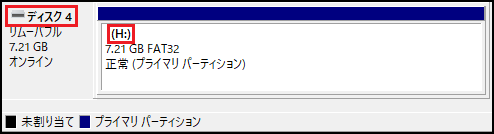
diskpartコマンドでHDD・SSDを初期化・フォーマットする方法
コマンドプロンプトを使って、NTFS形式で『クイックフォーマット』を行う方法を紹介します。
diskpartコマンドを実行中に、途中で初期化やフォーマットに失敗した場合は、最初から操作をやり直してください。
- STEP1HDD・SSDを初期化🥉手順①~⑥
- STEP2HDD・SSDをフォーマット🥉手順⑦~⑨
- STEP3コマンドプロンプトを終了🥉手順⑩~⑪
クイックフォーマットとは、ディスクの不良セクターをチェックせずに、ファイルシステムの管理情報だけを初期化するため、通常よりも短時間でフォーマットが完了します。
OSの種類(Windows/Mac)などによって対応するファイルシステムが異なります。
| ファイルシステムを指定するコマンド | 対象OS | ファイルの容量 |
|---|---|---|
| format fs=ntfs | Windows | 無制限 |
| format fs=fat32 | Windows/Mac/Linux | 最大4GBまで |
| format fs=exfat | Windows/Mac/Linux | 無制限 |
| format fs=ntfs quick | Windows | 無制限 |
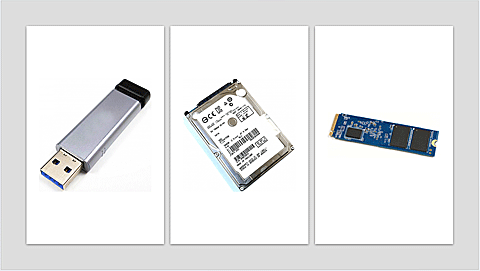
🥉手順①:タスクバーの検索ボックスに【cmd】と入力します。

🥉手順②:検索結果のコマンドプロンプトから【管理者として実行】をクリックします。
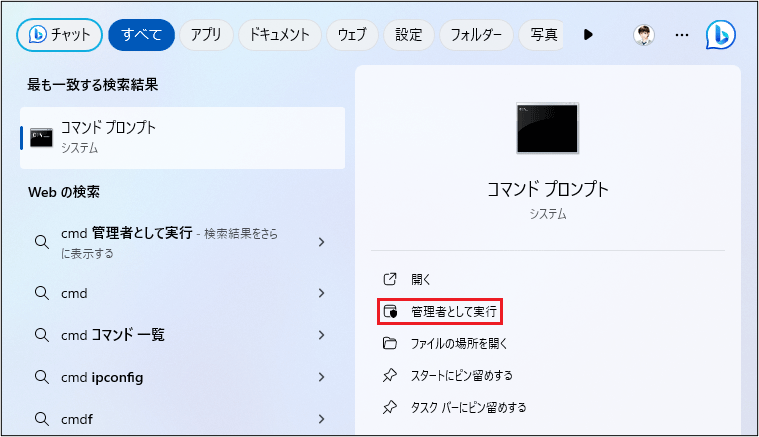
🥉手順③:コマンドプロンプトが起動しましたら、半角英数字で【diskpart】と入力し【Enter】キーを押します。
入力は必ず【半角英数字】で入力します。
☘️入力方法:diskpart
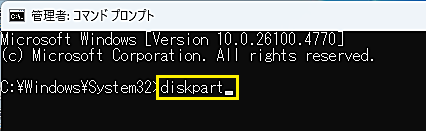
🥉手順④:diskpartが起動しましたら『DISKPART>』の右側から【list disk】と入力し【Enter】キーを押します。
PCに接続しているディスクの一覧を表示します。
☘️入力方法:list(半角スペ-ス)disk
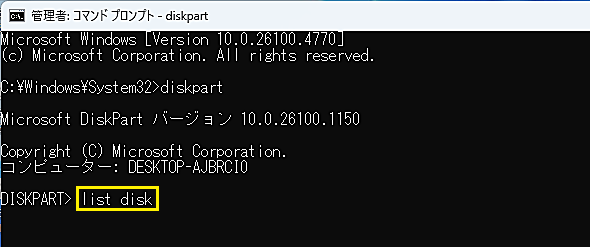
🥉手順⑤:ディスクの一覧が表示されましたら『DISKPART>』の右側からフォーマットするディスク番号(例:select disk 4)を入力し【Enter】キーを押します。
ディスク番号を間違えると、他のディスクのデータが消えてしまうので注意してください。
☘️入力方法:select(半角スペ-ス)disk(半角スペ-ス)フォーマットするディスク番号
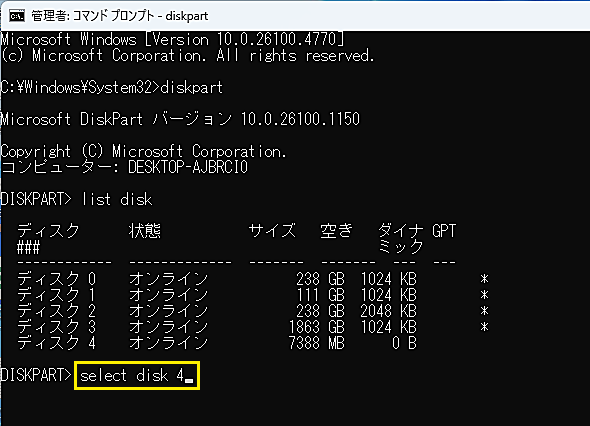
🥉手順⑥:作業対象のディスクを選択しましたら『DISKPART>』の右側から【clean】と入力し【Enter】キーを押します。
ディスクのパーティション情報を削除します。
☘️入力方法:clean
ここで「clean all」と入力すると、HDD/SSDのデータを完全消去(全セクターに0を書き込む)することができますが、大幅に作業時間が掛かります。
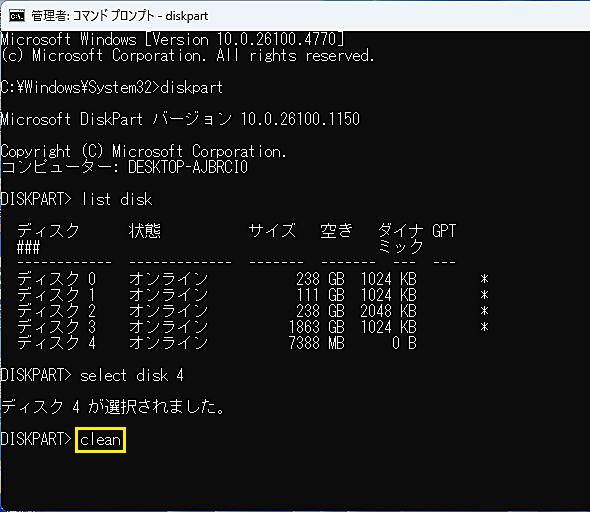
🥉手順⑦:「DiskPartはディスクを正常にクリーンな状態にしました」と表示されましたら『DISKPART>』の右側から【create partition primary】と入力し【Enter】キーを押します。
HDDやSSDの読み取り専用属性を解除します。
☘️入力方法:create(半角スペ-ス) partition(半角スペ-ス)primary
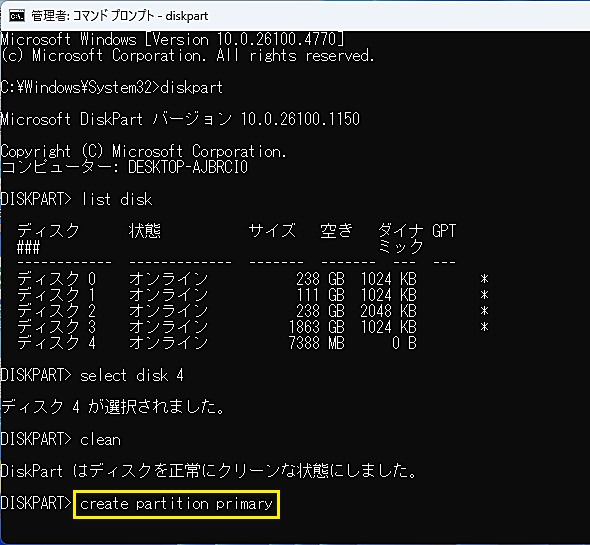
🥉手順⑧:「DiskPartは指定したパーティションの作成に成功しました」と表示されましたら『DISKPART>』の右側から【format fs=ntfs quick】と入力し【Enter】キーを押します。
ディスクをNTFS形式でクイックフォーマットします。
☘️入力方法:format(半角スペ-ス)fs=ntfs(半角スペ-ス)quick
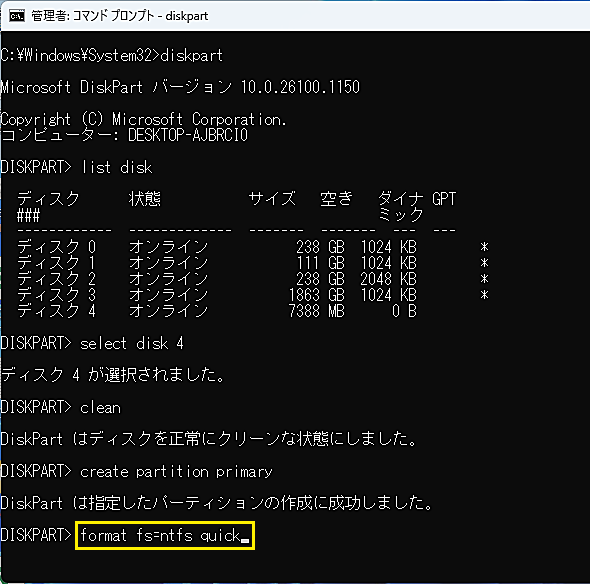
🥉手順⑨:「DiskPartは、ボリュームのフォーマットを完了しました」と表示されましたら『DISKPART>』の右側から【assign】と入力し【Enter】キーを押します。
ディスクにドライブ文字を割り当てます。
☘️入力方法:assign
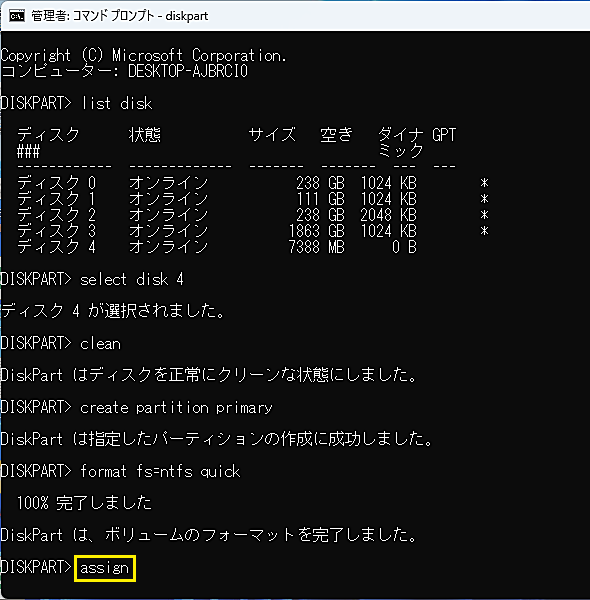
🥉手順⑩:「DiskPartはドライブ文字またはマウントポイントを正常に割り当てました。」と表示されましたら、次に半角英数字で【exit】と入力し【Enter】キーを押します。
☘️入力方法:exit
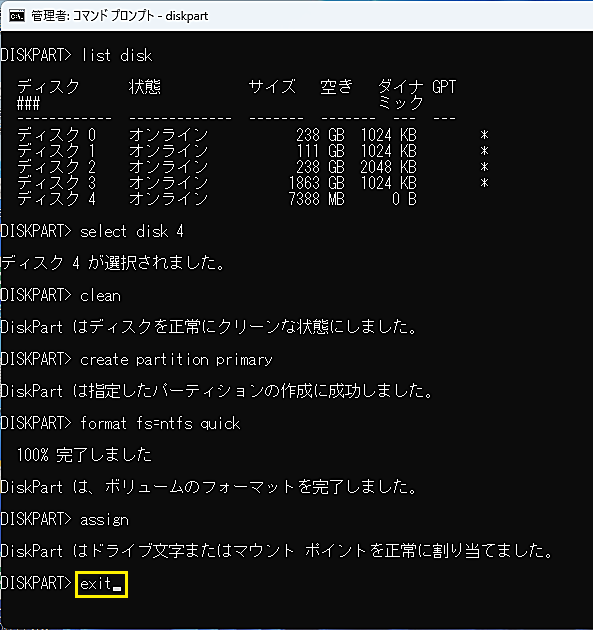
🥉手順⑪:「Diskpartを終了しています…」と表示されましたら『DISKPART>』の右側から再度【exit】と入力し、コマンドプロンプトを閉じます。
☘️入力方法:exit
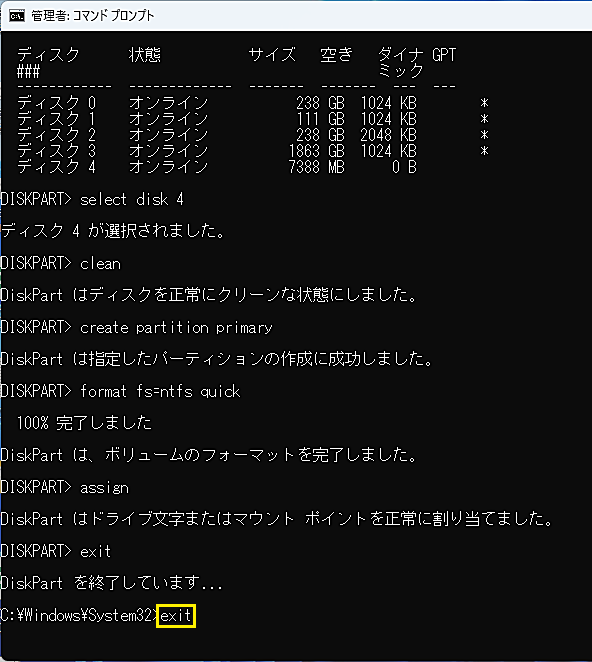
■HDDやSSDのデータを完全消去する方法は別の記事で詳しく紹介しています。

 激安パソコン講座【PCHack】のご案内
激安パソコン講座【PCHack】のご案内